Passare da un'app all'altra su iPhone, iPad o iPod touch
Scopri come passare rapidamente da un'app all'altra. Quando torni all'app precedente, puoi riprendere da dove avevi interrotto.
Passare da un'app all'altra su iPhone X o modelli successivi e iPad
Se hai un iPhone X o modelli successivi oppure un iPad:
Scorri dal basso verso la parte centrale dello schermo e tieni premuto finché non visualizzi lo switcher applicazioni.
Scorri verso sinistra o verso destra per trovare l'app che desideri usare.
Tocca l'app.
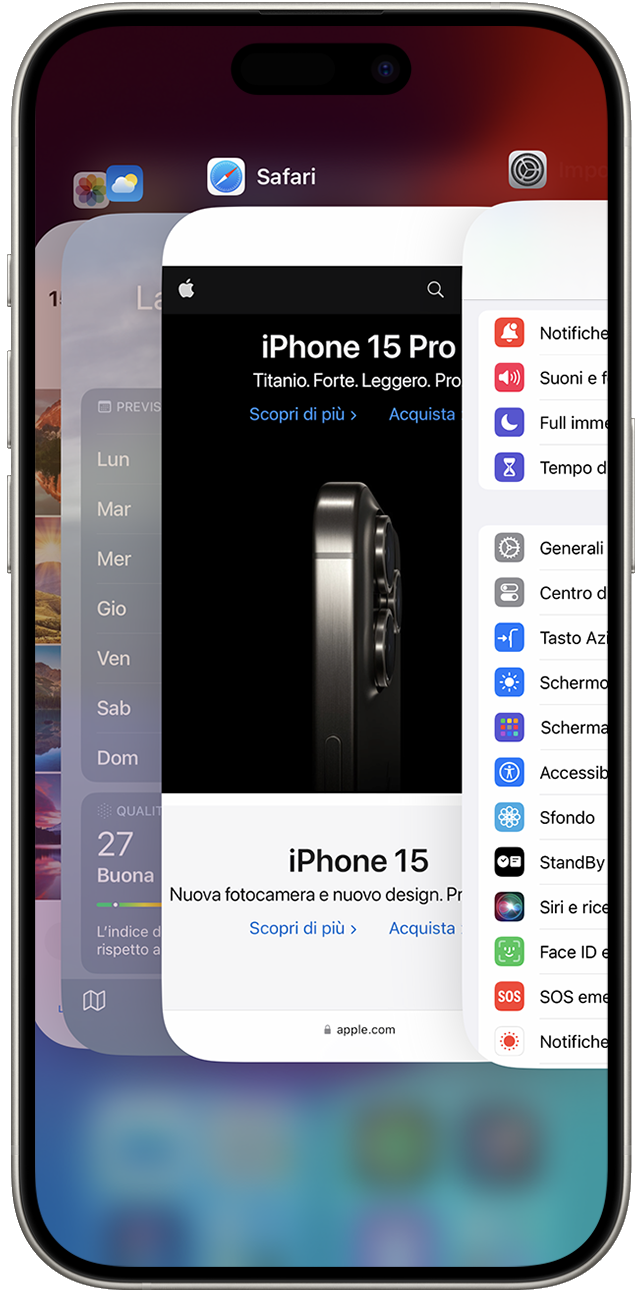
Se hai una Smart Keyboard o una tastiera Bluetooth abbinata all'iPad, premi Comando-Tabulatore per passare da un'app all'altra.
Passare da un'app all'altra con il tasto Home
Se hai un iPhone o un iPad con tasto Home:
Tocca due volte il tasto Home per visualizzare le app usate di recente.
Scorri verso sinistra o verso destra per trovare l'app che desideri usare.
Tocca l'app.
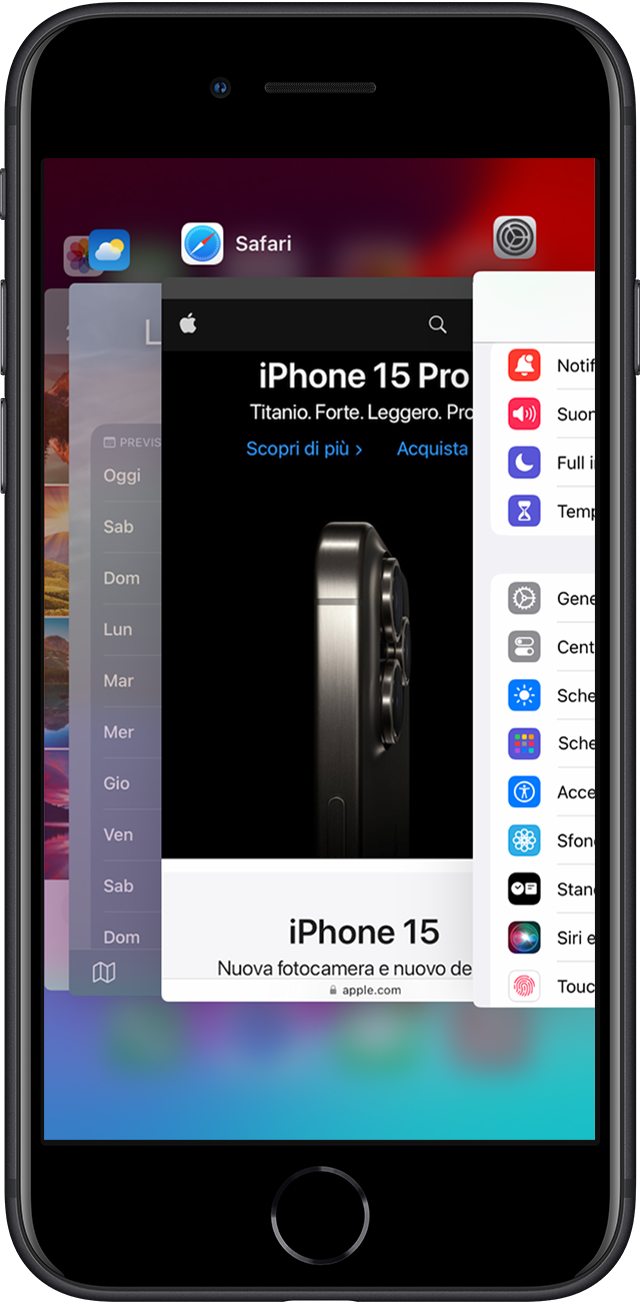
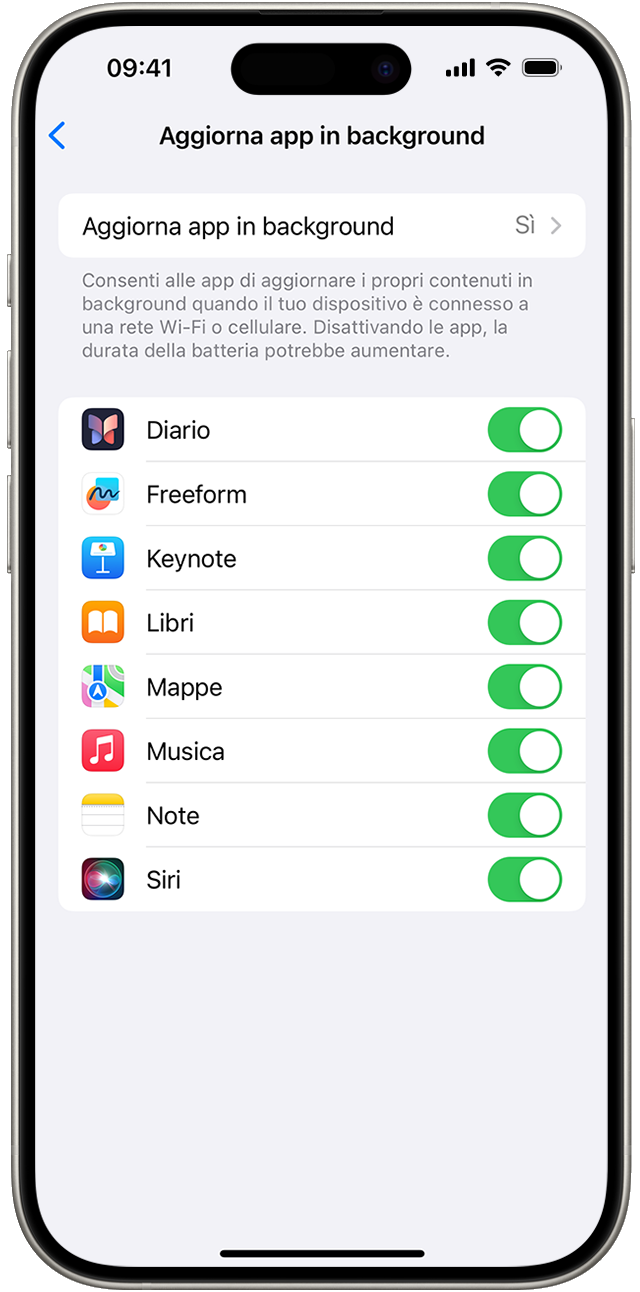
Usare Aggiorna app in background
Dopo il passaggio a un'app diversa, alcune app vengono eseguite per un breve periodo prima di essere impostate in stato di sospensione. Le app che si trovano in stato di sospensione non sono usate in modo attivo, non sono aperte e non consumano risorse di sistema. Con Aggiorna app in background, le app in stato di sospensione possono verificare la disponibilità di aggiornamenti e nuovi contenuti.
Se desideri che le app in stato di sospensione verifichino la disponibilità di nuovi contenuti, accedi a Impostazioni > Generali > Aggiorna app in background e attiva questa opzione. Se chiudi un'app dallo switcher applicazioni, potrebbe non essere possibile eseguirla oppure l'app potrebbe non riuscire a verificare la disponibilità di nuovi contenuti finché non viene riaperta.
Ulteriori informazioni
Usa le funzioni Multitasking sull'iPad per lavorare con più app contemporaneamente.
Scopri cosa fare se un'app si chiude inaspettatamente, smette di rispondere o non si apre.
Scopri come modificare le impostazioni sul dispositivo per ottimizzare la durata della batteria.